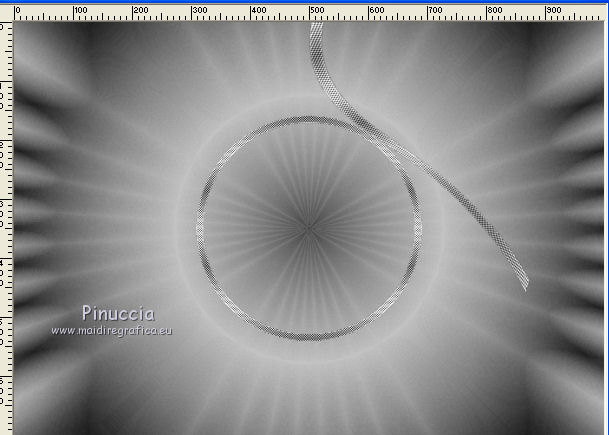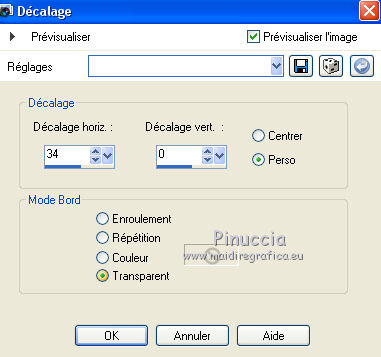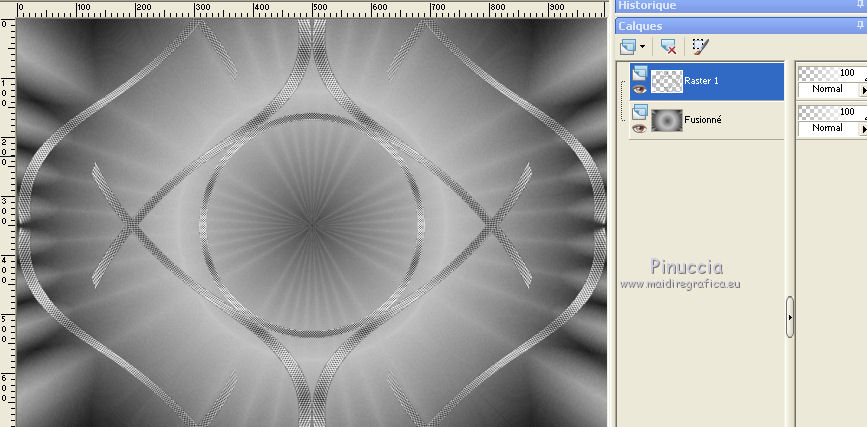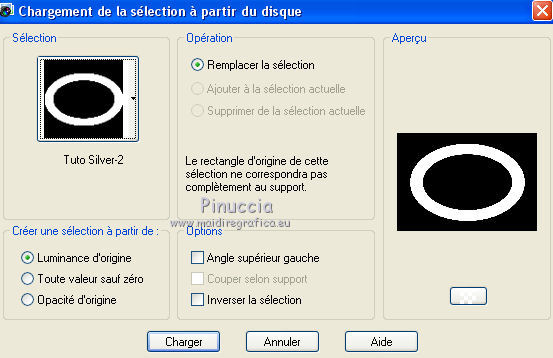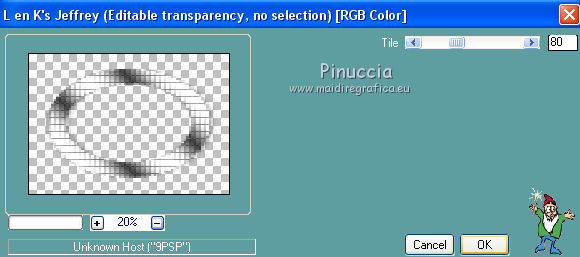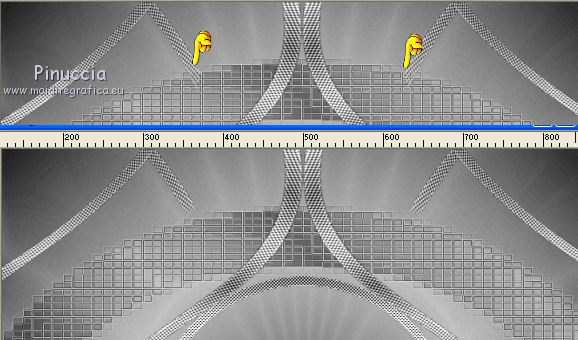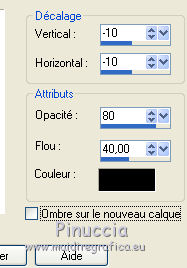|
SILVER


Merci beaucoup Emilieta de ton invitation à traduire tes tutoriels en français.
Ici vous pouvez trouver l'original de ce tutoriel.

Le tutoriel a été traduit avec CorelX7, mais il peut également être exécuté avec les autres versions.
Suivant la version utilisée, vous pouvez obtenir des résultats différents.
Depuis la version X4, la fonction Image>Miroir a été remplacée par Image>Renverser horizontalement,
et Image>Renverser avec Image>Renverser verticalement.
Dans les versions X5 et X6, les fonctions ont été améliorées par la mise à disposition du menu Objets.
Avec la nouvelle version X7, nous avons à nouveau Miroir/Retourner, mais avec nouvelles différences.
Consulter, si vouz voulez, mes notes ici
Certaines dénominations ont changées entre les versions de PSP.
Les plus frequentes dénominations utilisées:

traduction anglaise ici
Vos versions ici
Nécessaire pour réaliser ce tutoriel:
Matériel ici
Merci: pour le tube de la femme Animabelle, pour le déco Felinec31 et pour le paysage Emilieta.
(les liens des sites des tubeuses ici)
Modules Externes
consulter, si nécessaire, ma section de filtre ici
Filters Unlimited 2.0 ici
Penta.com - Jeans ici
Flaming Pear - Flexify 2 ici
L&K's - L&K's - Jeffrey ici
Filtres Penta.com peuvent être utilisés seuls ou importés dans Filters Unlimited.
voir comment le faire ici).
Si un filtre est fourni avec cette icône,  on est obligé à l'importer dans Unlimited on est obligé à l'importer dans Unlimited

N'hésitez pas à changer le mode mélange des calques et leur opacité selon les couleurs que vous utiliserez.
Dans les plus récentes versions de PSP, vous ne trouvez pas le dégradé d'avant plan/arrière plan ou Corel_06_029.
Vous pouvez utiliser le dégradé des versions antérieures.
Ici le dossier Dégradés de CorelX.
Placer le dégradé Silver-Lia 01 dans le dossier Dégradés.
Placer les sélections dans le dossier Sélections.
1. Ouvrir une nouvelle image transparente 1000 x 700 pixels.
Placer en avant plan la couleur #202020,
et en arrière plan la couleur #c0c0c0.
Préparer en avant plan Dégradé et sélectionner le dégradé Silver Lia 01, style Linéaire.
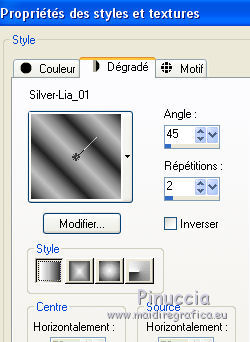
Remplir  l'image transparente du dégradé. l'image transparente du dégradé.
2. Calques>Dupliquer.
Image>Miroir.
Réduire l'opacité de ce calque à 50%.
Calques>Fusionner>Calques visibles.
3. Effets>Effets de bords>Accentuer davantage.
4. Effets>Modules Externes>Filters Unlimited 2.0 - Tile & Mirror - Kaleidoscope, par défaut.
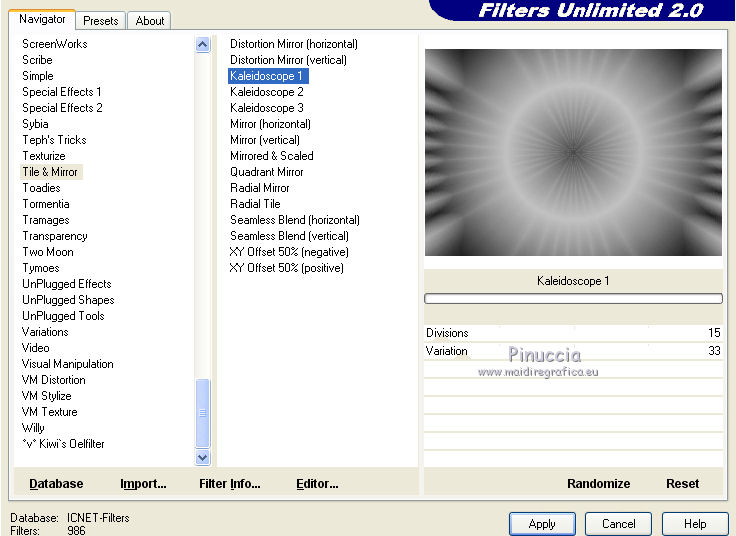
5. Sélection>Charger/Enregistrer une sélection>Charger à partir du disque.
Chercher et charger la sélection Tuto Silver.
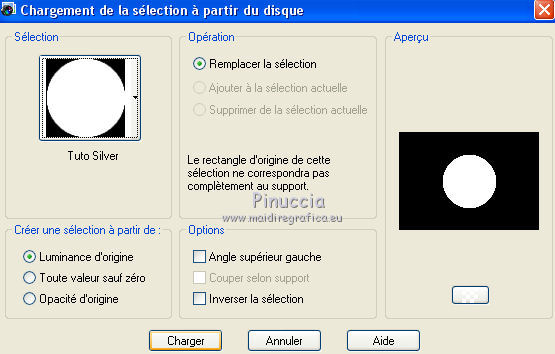
6. Calques>Nouveau calque raster.
Changer les réglages du dégradé, Angle 0.
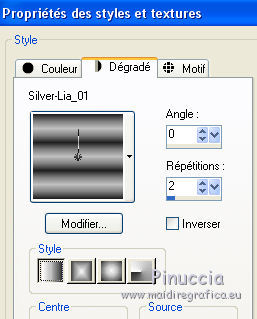
Remplir  la sélection du dégradé. la sélection du dégradé.
Sélections>Modifier>Contracter - 12 pixels.
Presser CANC sur le clavier 
Sélections>Désélectionner tout.
7. Effets>Modules Externes>Penta.com - Jeans, par défaut.

8. Image>Miroir.
À nouveau Effets>Modules Externes>Penta.com - Jeans, par défaut.
Effets>Effets de bords>Accentuer.
9. Calques>Dupliquer.
Effets>Modules Externes>Flaming Pear - Flexify 2.
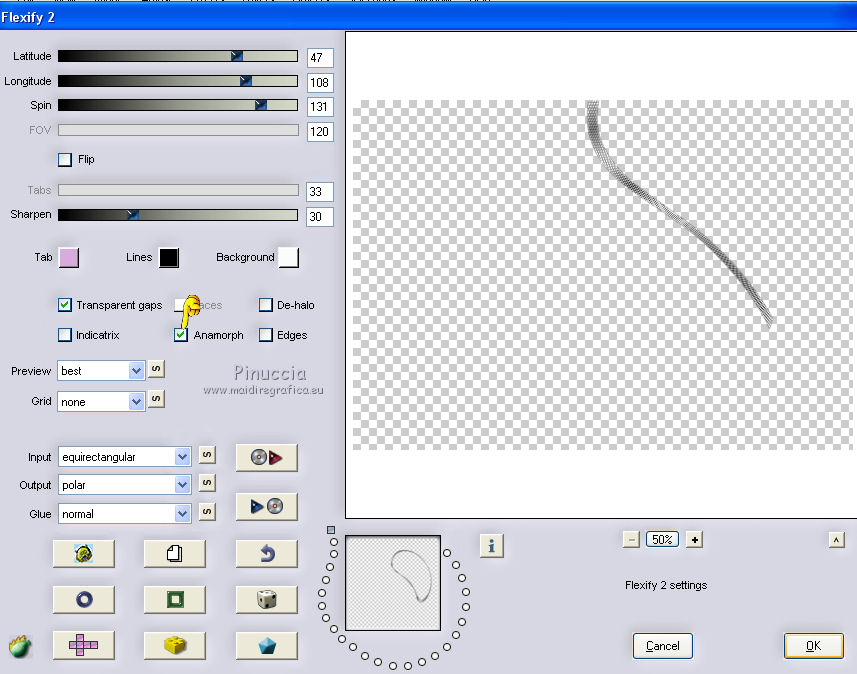
10. Déplacer  l'image sur le bord supérieur du cercle. l'image sur le bord supérieur du cercle.
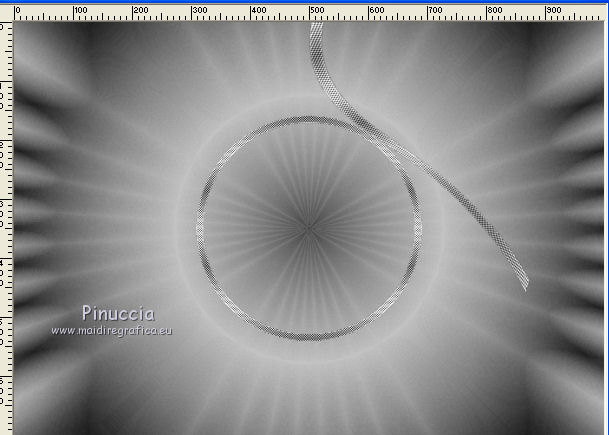
ou, vous pouvez faire: Effets>Effets d'image>Décalage
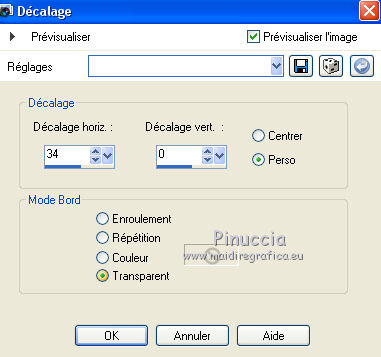
11. Calques>Dupliquer.
Image>Miroir.
Calques>Fusionner>Fusionner le calque de dessous.
Calques>Dupliquer.
Image>Renverser.
Calques>Fusionner>Fusionner le calque de dessous.
12. Calques>Dupliquer.
Effets>Effets d'image>Mosaïque sans jointures, par défaut.

Calques>Fusionner>Fusionner le calque de dessous - 2 fois.
Et nous aurons 2 calques.
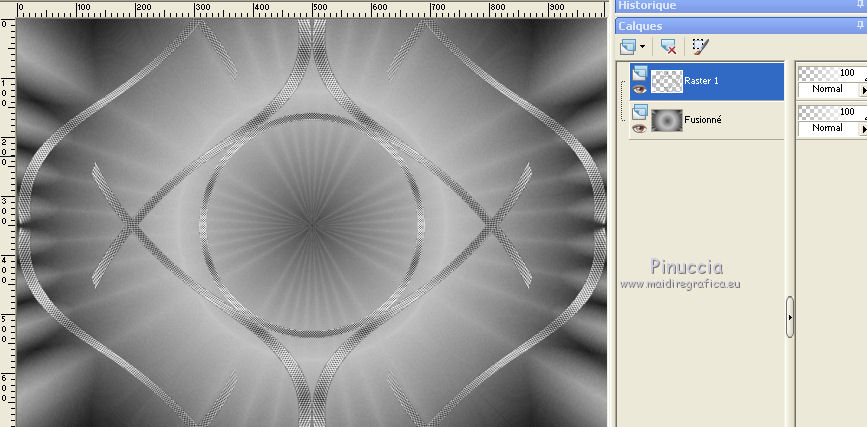
13. Calques>Charger/Enregistrer une sélection>Charger à partir du disque.
Chercher et charger la sélection tuto Silver-2.
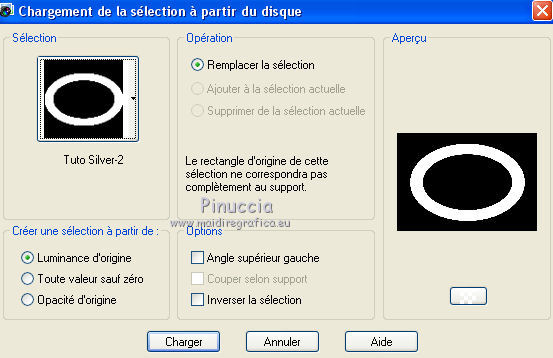
Calques>Nouveau calque raster.
Placer à nouveau le dégradé avec les réglages du début.
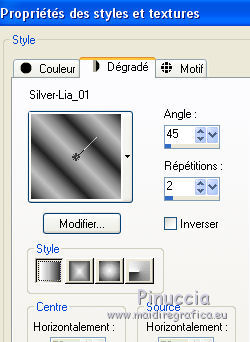
Remplir  la sélection du dégradé. la sélection du dégradé.
Sélections>Désélectionner tout.
14. Effets>Modules Externes>L&K's - L&K's Jeffrey.
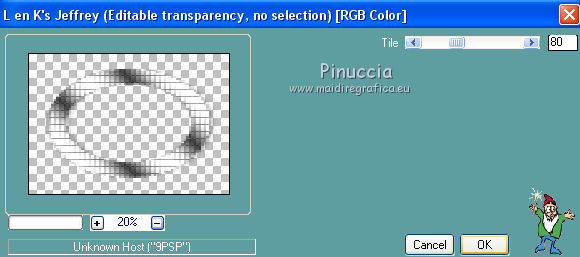
Effets>Effets de bords>Accentuer davantage - 2 fois.
Calques>Agencer>Déplacer vers le bas.
Réduire l'opacité de ce calque à 60%.
15. Vous positionner sur le calque du filtre Flexify, Raster 1.
Activer l'outil Gomme 
et effacer les parties indiquées.
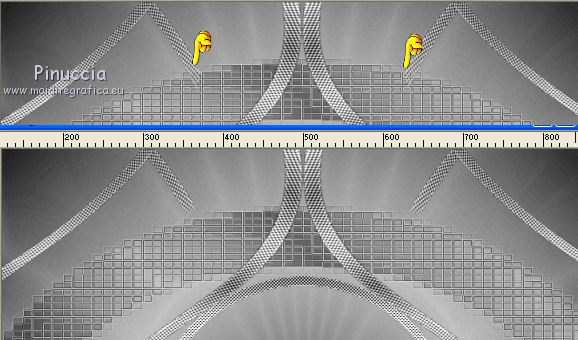
16. Effets>Effets 3D>Ombre portée.

Répéter Ombre portée, mais vertical et horizontal -10.
17. Vous positionner sur le calque Raster 2.
Effets>Effets 3D>Ombre portée.

Répéter Ombre portée, mais vertical et horizontal -1.
À nouveau Effets>Effets 3D>Ombre portée.

Répéter Ombre portée, mais vertical et horizontal -10.
18. Effets>Effets d'image>Mosaïque sans jointures.

19. Vous positionner sur le calque du haut de la pile, Raster 1.
Ouvrir le tube du paysage et Édition>Copier.
Revenir sur votre travail et Édition>Coller comme nouveau calque.
Image>Redimensionner, à 90%, redimensionner tous les calques décoché.
Calques>Dupliquer.
Réglage>Netteté>Davantage de netteté - 2 fois.
20. Calques>Fusionner>Calques visibles.
Image>Redimensionner, à 90%, redimensionner tous les calques coché.
21. Ouvrir le tube de la femme avec le cheval et Édition>Copier.
Revenir sur votre travail et Édition>Coller comme nouveau calque.
Image>Redimensionner, à 70%, redimensionner tous les calques décoché.
Réglage>Netteté>Netteté.
Déplacer  le tube à droite. le tube à droite.
Effets>Effets 3D>Ombre portée.
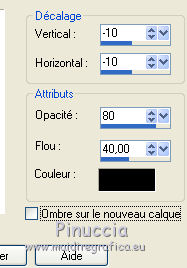
Si vous placez le tube à gauche, appliquer l'Ombre portée vertical et horizontal à 10
22. Image>Ajouter des bordures, 2 pixels, symétrique, couleur blanche.
Image>Ajouter des bordures, 2 pixels, symétrique, couleur #202020.
Image>Ajouter des bordures, 50 pixels, symétrique, couleur blanche.
Image>Ajouter des bordures, 2 pixels, symétrique, couleur #202020.
23. Ouvrir le tube deco et Édition>Copier.
Revenir sur votre travail et Édition>Coller comme nouveau calque.
Ne pas déplacer.
24. Signer votre travail sur un nouveau calque sur un nouveau calque.
Calques>Fusionner>Tous et enregistrer en jpg.
Le tube de cette version est de Gina


Si vous avez des problèmes, ou des doutes, ou vous trouvez un link modifié, ou seulement pour me dire que ce tutoriel vous a plu, vous pouvez m'écrire.
5 Septembre 2018
|






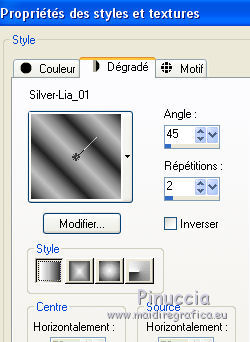
 l'image transparente du dégradé.
l'image transparente du dégradé.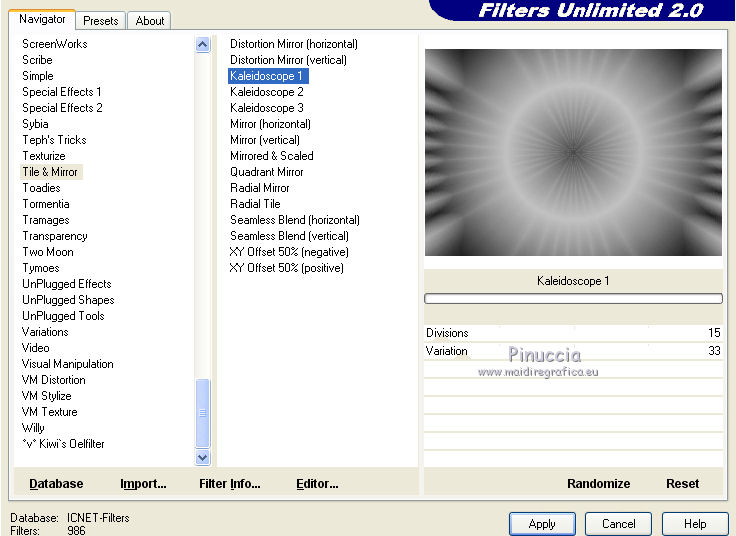
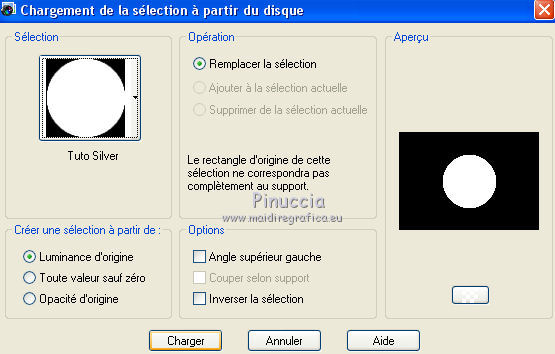
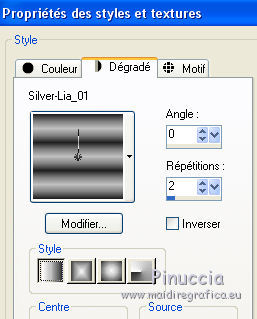


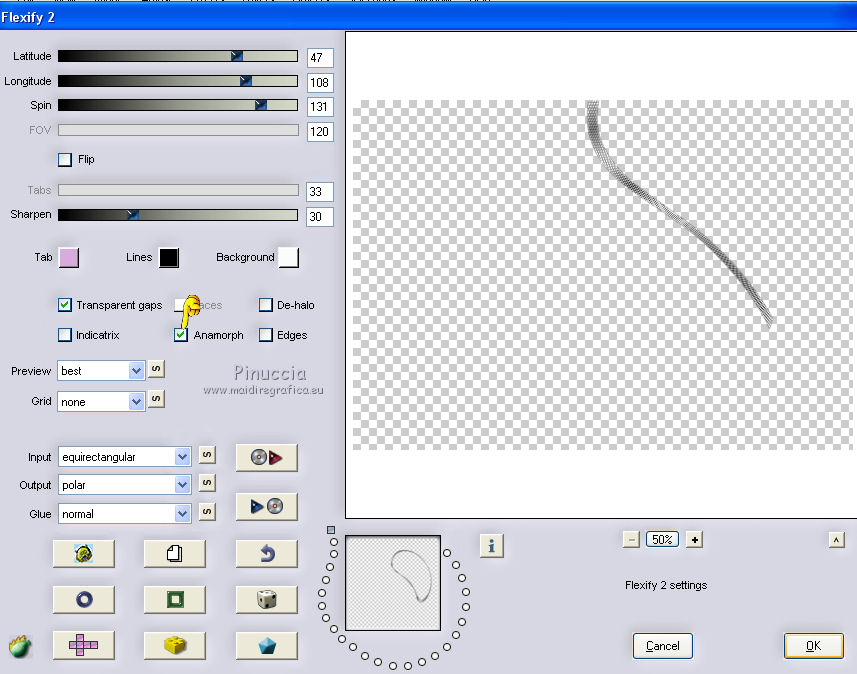
 l'image sur le bord supérieur du cercle.
l'image sur le bord supérieur du cercle.